上一期我們給大家推薦了大學宿舍無線路由器的選購注意事項,并推薦了幾款值得購買的產品。不過,很多同學家里使用的可能是帶路由和 WiFi 功能的光貓,對路由器的使用并不怎么了解,或者在使用過程中發現網絡體驗很差,為了讓同學們更好的在宿舍里上網沖浪,我們專門帶來一期路由器的安裝和配置方法,以及一些實用的路由器使用小技巧。
設備網口連接有講究
在使用路由器之前,我們需要正確的連接網線。學校自主建設的校園網或者是運營商獨家進線的寬帶,把網線一頭連接到路由器 WAN 口(廣域網端口)上,另一頭插入墻上的預留網口中就可以了。如果路由器的端口上沒有專門的標識,同時所有端口的顏色都是一樣的,說明該路由器支持 WAN/LAN 口自動識別,連接任意端口即可。其實使用學校自主建設校園網的話,也可以將網線連接到路由器的 LAN 口(局域網端口)上,同時在設置界面關閉 DHCP(動態主機配置協議),把路由器當作無線交換機使用。但除非有校內局域網的游戲聯機需求,正常情況下不推薦采用這種方式。

使用校園寬帶的同學,運營商會提供一個調制解調器,也就是我們俗稱的 " 光貓 "。除了 IPTV 專用端口,連接到其他端口都可以正常使用,不過要需要注意盡量將網線連接到光貓的千兆端口上,特別是當開通百兆以上的寬帶時,如果插在百兆端口上會跑不滿套餐網速。另外,部分光貓可能支持路由和 WiFi 功能,既然專門購買了無線路由器,就沒必要再讓轉發性能和無線性能都很弱的光貓充當路由器了,安裝寬帶時可以要求師傅把光貓改成橋接模式并關閉 WiFi 功能。

接下來將電腦或者其他有線設備通過網線連接到路由器的 LAN 口上,路由器的安裝步驟就基本完成了。值得一提的是,部分路由器支持鏈路聚合功能,通常 LAN1、LAN2 為聚合端口,要是你正好有臺雙網口的 NAS,就可以把設備接入這兩個端口,然后分別開啟路由器和 NAS 的鏈路聚合功能。這樣做雖然不能直接提升局域網的最大傳輸速度,但可以增加多設備并行訪問時的帶寬,對有局域網文件分享需求的同學來說是非常有意義的。

路由器配置很重要
路由器的網線插好之后并不代表就能直接開始上網沖浪了,新路由器開機后還需要經過配置才可以能正常使用。現在的新款路由器大多支持 APP 和網頁端兩種方式進行設置,使用網頁端需要提前把電腦 / 手機連上路由器 LAN 口或者 WiFi,然后打開網頁,輸入路由器背后標簽上的默認管理網頁地址以及賬號、密碼,進入管理界面。初次接觸路由器的同學我們更建議采用手機 APP 的方式進行配置,首先在手機上下載相關 APP,接著掃描路由器背面的二維碼連接初始 WiFi,再根據 APP 內的向導提示建立 WiFi 網絡及管理者賬戶。

路由器提示設置管理員密碼時建議同時更改掉默認的 admin 賬戶名
購買二手路由器的同學在開始設置之前可以需要先對路由器進行重置,通用的重置方法是按下路由器背后的重置鍵約 5~10 秒,待路由器指示全亮后再放開 ( 有些路由只有一個燈,會變成其他顏色并閃爍 ) 。此時,路由器會自動重啟,表示已經恢復出廠設置。此方法同樣適用于忘記路由器管理密碼的情況。
新款的路由器通常支持 2.4GHz 和 5GHz" 雙頻合一 ",理論上可以將兩個頻段的速率疊加,實現更快的無線速率。但在宿舍使用環境下,5GHz 頻段足以做到全覆蓋,再加上宿舍 2.4GHz 頻段的干擾相當嚴重,雙頻合一功能帶來的跳頻可能反而會影響 WiFi 的使用效果,所以我們建議將 2.4GHz 和 5GHz 頻段分開設置不同的 SSID。電腦、手機、電視盒子等大流量終端使用 5GHz 頻段,2.4GHz 留給只支持該頻段的智能音箱、空調伴侶等設備。
路由器的聯網方式通常不用特別設置,只需要正確連接路由器的 WAN 口就可以自動檢測當前的聯網方式,如檢測為 PPPoE(寬帶撥號上網),在對應設置框中輸入運營商提供的寬帶帳號和密碼(上網賬號密碼一定要填寫正確,否則無法上網)即可。有的校園網采用靜態(固定)IP 地址,需要填寫 IP 地址、網關掩碼、默認網關、首選 DNS 服務等信息進行確認。
一些實用的路由器使用技巧
學會自我檢查掉線問題:同學們有時候會遇到明明網絡強度滿格或有線圖標正常,但視頻卡成 PPT、游戲延遲波動大的情況,這時先不用急著用重啟大法,我們可以通過 cmd 命令來排查問題所在。在使用有線 /WiFi 連接路由器的電腦上同時按下 WIN+R 鍵輸入 CMD,回車進入命令提示符。
在命令提示符中 ping 一下路由器網關的 IP 地址(網關地址可以在 " 以太網狀態 " 中找到,或者在命令提示符中使用 ipconfig /all 命令),命令為 ping -t,正常情況下有線終端到路由器的丟包率為 0,有線連接延時 <1ms,出現很大的波動就意味著路由器的連接有問題。我們可以進入路由器管理界面查看是不是有設備在進行大帶寬連接,如下載、觀看高清視頻等。ping 值正常的話,說明局域網連接沒問題,建議直接聯系運營商報修處理。

WiFi 防蹭網設置不能少:網絡卡頓時可能是有人正在薅宿舍 WiFi 的 " 羊毛 ",判斷方法很簡單,客戶端列表中出現陌生的設備連接,同時流量又很大,那幾乎可肯定是被蹭網了。有時宿舍的設備太多,為了更快的識別陌生連接,可以把設備的 MAC 地址和 IP 地址綁定起來。這樣每個設備獲取到固定的 IP,方便識別和管理,而且現在新款的路由器一般支持設備改名,常用設備 ARP 綁定后再重新命名一下,避免誤傷友軍的情況。
如果室友信誓旦旦的表示沒有將 WiFi 密碼泄密出去,那還有一種可能是路由器的 PIN 碼被人破解了,解決方法是在設置中關閉路由器的 WPS/QSS 功能讓 PIN 碼失效。如果想徹底避免被蹭網,這時就需要祭出防蹭網大殺器— MAC 地址白名單功能,每臺想上網的設備,必須曾經被你加入過白名單,新的陌生設備哪怕連接上了也會被拒絕接入互聯網,這樣即使有 " 內應 " 的存在,或者不小心使用萬能鑰匙之類的 APP 把密碼共享出去,也沒辦法讓其他人成功蹭網。

路由器 USB 接口有妙用:市面上不少路由器都配置了 USB 接口,USB 接口可以用于連接 4G/5G 網卡、打印機等擴展設備,還可以插上 U 盤 / 硬盤當做本地文件服務器。主流品牌的路由器還提供了下載功能,這相當于組建了一個低成本的 NAS,特別適合學生黨入門級用戶。在進行 BT 下載時,建議開啟路由器的 IPv6 功能,能大幅提升 BT 下載的速度,同時解鎖很多高階的遠程玩法。此外,提供了多個 USB 接口的路由器,可以將空閑的 USB 接口連接 USB 風扇,緩解路由器發熱造成的卡頓問題(動手能力強的同學可以拆機改造)。


總結:想要愉快上網還需軟硬結合
當前路由器越來越智能化,對于大多數同學來說,只要掌握以上路由器的安裝和設置就可以讓手機電腦正常的上網,結合文章后面介紹的路由器使用小技巧和一些實用的高級功能,至少能保證能在宿舍中獲得不錯的網絡體驗。不過上網體驗的好壞最終還是由運營商提供的網絡質量所決定的,有條件的同學在宿舍安裝網絡時可以多參考學長的建議,選擇最合適的運營商和套餐。
編輯|熊樂
原文地址:http://www.myzaker.com/article/632f47388e9f095c2553806a



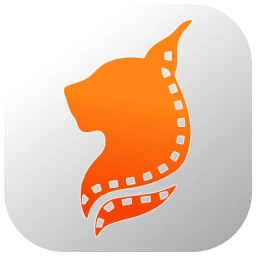



 川公網安備51012402001058號
川公網安備51012402001058號